ในยุคสมัยนี้เวลาเล่นเกม ส่วนใหญ่ใครๆก็จะใช้โปรแกรม Voice Chat กัน เพื่อสื่อสารเวลาเล่นเกม หรือ พูดคุยกัน คนที่ใช้มานานแล้วก็คงจะรู้ดีว่า ใช้อย่างไรให้เหมาะสมและถูกต้อง
แต่ผู้ใช้ใหม่นี่สิ ไหนจะ
- ตั้งค่าเสียงไมค์ไม่เป็น
- เสียงสะท้อน
- เสียงเบาจนฟังไม่รู้เรื่อง หรือ เสียงดังจนเกินไป
- ถอดหูฟัง แล้วเอามือจับไมค์ ทำให้เกิดเสียงดัง
- เสียงหายใจเข้าไมค์
- เสียงไฟรั่ว ไฟดูด
- เปิดพัดลมจ่อไมค์
- เปิดเสียงทีวีดังเข้าไมค์ หรือ เสียงรอบข้างที่บ้านเข้ามาหมด คุยกับคนในบ้าน เสียงในบ้าน เสียงหมาเห่า ฯลฯ
- เล่นเกมคอนโซล เปิดเสียงทีวีดังเข้าไมค์
และกลุ่มคนประเภทนี้มักจะไม่สนใจที่จะแก้ไข เพราะตัวเองไม่ใช่คนที่ได้ยินเอง ไม่ได้เห็นใจคนใช้หูฟัง แล้วต้องมาฟังอะไรจ่ออยู่ในหูจนน่ารำคาญ บางคนใช้ไมค์หลายพัน แต่ก็ตั้งค่าไม่เป็นจนไมค์มีค่าแค่ 99 บาท
หลายๆคนก็คงจะไม่กล้าเตือน ผมจะลองยกตัวอย่าง เวลาเล่น PUBG ที่ต้องฟังเสียงของศัตรูในเกม แต่เสียงของคนที่เล่นด้วยกันนั้น รบกวนมาก จนฟังเสียงในเกมไม่รู้เรื่อง เลยทำให้การเล่นนั้นออกมาอย่างไม่ดีซักเท่าไร
ในครั้งนี้ผมขอเป็นตัวแทนในการช่วยว่า ตักเตือน ตัวปัญหา ใน Voice Chat ของคุณ และขอเป็นคนแนะแนวทางการแก้ปัญหาของคนกลุ่มนี้ให้รู้มารยาทดีกว่า
หากคิดว่าเพื่อนของคนหรือคนอื่นที่จำเป็นจะต้องใช้ Voice Chat ร่วมกันนั้นมีปัญหาดังนี้อยู่ โยนลิ้งค์นี้ให้เขาดูวิธีแก้เถอะครับ
แนวทางนี้จะเน้นที่โปรแกรม Discord เพราะว่าเป็นโปรแกรมที่น่าจะถูกใช้เยอะที่สุดในยุคนี้ แต่แนวทางก็สามารถเอาไปใช้กับโปรแกรมอื่นๆได้เช่นกันครับ
1. ตั้งค่าเสียงไมค์ไม่เป็น
ในยุคนี้โปรแกรม Voice Chat คงจะไม่พ้น Discord ซึ่งตัวโปรแกรมนี้ ค่าเริ่มต้น จะทำการตั้งค่าไมค์ ให้คู่สนทนาได้ยินเสียงเราให้ได้ โดยไม่ว่าจะเกิดเสียงอะไรก็ตาม เสียงจะเข้าหมดเลย เสียงพิมพ์คีย์บอร์ด เสียงเม้าส์ ฉะนั้นจะต้องไปปรับค่าในการตั้งค่าเสียงในโปรแกรมให้รับเสียงตามระดับที่เราออกเสียงพูดแทน
วิธีแก้ปัญหา เข้าไปใน Setting ในส่วนของ Voice & Video ของโปรแกรม ในส่วนของ Input Sensitivity การตั้งค่านั้นจะถูกตั้งเป็น Automatically determine input sensitivity เราจะต้องปิดส่วนนี้ไป เพราะเป็นการตั้งแบบ มีเสียงแม้แต่น้อยเมื่อไร รับเข้ามาหมด

ปิดสวิทต์ด้านขวาทิ้ง แถบด้านล่างจะกลายเป็นมีให้เลื่อนตั้งค่า สำหรับวิธีตั้งค่านั้น หลักๆคือ เสียงจากฝั่งสีเขียวคือเสียงที่ไมค์รับมา แถบสีเหลืองด้านขวาคือ เมื่อถึงจุดนั้นแล้ว ผู้คุย Voice Chat ด้วยกันจะได้ยินเสียงเรา (ไฟสีเขียวขึ้น)

ฉะนั้นเราต้องดูก่อนเลยว่า ไมค์ที่เราใช้นั้นระยะห่างจากปากไกลหรือไม่ ตั้งไมค์ให้อยู่ในระยะที่ใช้ประจำ แล้วลองพูดดู ใช้ระดับเสียงที่เราพูดประจำ แล้วตั้งค่าให้สีเหลืองพอดีกับเสียงเรา พยายามคิดถึงกรณีที่พิมพ์คีย์บอร์ดด้วย อย่าเสียงคีย์บอร์ดเข้ามาในไมค์เด็ดขาด เพราะคนอื่นฟังมันจะค่อนข้างน่ารำคาญมาก ยิ่งในสมัยนี้ที่คีย์บอร์ดส่วนใหญ่จะใช้ Mechanical Keyboard กันด้วยแล้วใหญ่ เสียงจะดังน่ารำคาญมากๆ หากผู้ใดต้องการใช้ลำโพงในการคุย Voice Chat ควรจะมาดูในส่วนนี้ก่อนด้วยว่า เสียงลำโพงทำให้เกจทะลุไปสีเหลืองรึเปล่า ถ้ายังทะลุ ต้องปรับให้สีเขียวไปทางขวาเพิ่มขึ้นอีก หรือลดเสียงลำโพงให้เบาลง หรือ จำเป็นจะต้องใช้หูฟังแทน เท่านั้น
2. เสียงสะท้อน
เคสนี้เป็นเคสหลักของผู้ใช้งาน Voice Chat ใหม่ๆเลย คือมักจะไม่รู้ว่าการเล่น Voice Chat แล้วเปิดลำโพงเพื่อฟังเสียงไป คุยไปนั้น เสียงจากลำโพงจะเข้าไปในไมค์ให้คนอื่นได้ยิน ทำให้คนอื่นที่พูดด้วย เสียงมา แล้วเสียงก็วนกลับไป ทำให้เกิดเสียงสะท้อน ซึ่งเป็นปัญหาของการพูดคุย Voice Chat มากๆ
วิธีแก้ปัญหา หากตั้งค่าไมค์ไม่เป็น ควรจะใช้หูฟังเวลาคุย Voice Chat เท่านั้น เพื่อแก้ปัญหาเสียงย้อนกลับเข้าไมค์ หากตั้งค่าไมค์เป็นแล้ว (จากวิธีที่ 1 ด้านบน) และอยากจะใช้ลำโพงจริงๆ ควรจะตั้งลำโพงซ้ายและขวาให้อยู่ไกลจากไมค์มากกว่าครึ่งเมตร และหันลำโพงออกทางอื่น ที่ไม่มีไมค์อยู่ และใช้เสียงออกจากลำโพงที่ไม่ดังจนเกินไป สามารถเทสง่ายๆเลยแค่ดูว่าเวลาใช้ลำโพง เช่นดู youtube แล้วก็เปิดในโปรแกรม Voice Chat ดูว่า ไฟของชื่อเราขึ้นรึเปล่า ถ้าขึ้นก็แปลว่า คนอื่นได้ยินด้วยแน่นอน
3. เสียงเบาจนฟังไม่รู้เรื่อง หรือ เสียงดังจนเกินไป
ในกรณีนี้ เกิดขึ้นจากผู้ใช้งาน ใช้ไมค์ที่ห่วยมาก ห่วยเกินจน รับเสียงไม่ดี หรืออาจจะถูกตั้งค่า Volume ไว้ต่ำเกินไป จำเป็นจะต้องไปตั้งค่าไมค์ในส่วนของ Recording Device ใน Sound Setting ของคอมพิวเตอร์ก่อน
วิธีแก้ปัญหา ให้ไปตั้งค่าไมค์ในส่วนของ Sound Setting แถบ Recording เลือกไปที่ไมค์ จากนั้นคลิกขวาเข้า Properties
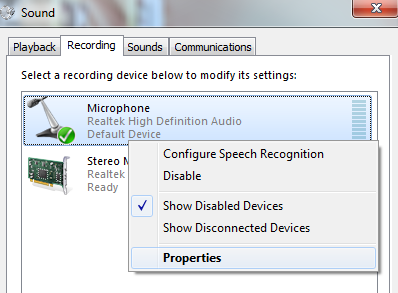
ในส่วนของ Level ขั้นแรก ลองปรับ Microphone ไปที่ 100 ก่อน ให้เสียงดังที่สุด จากนั้นลองเทสดู ว่าเสียงยังเบาไหม ถ้ายังเบาอยู่ ลองเพิ่ม Microphone Boost ขึ้นมาซัก +10dB ก่อน
กรณีเสียงดังเกิน ก็แค่ปรับ Volume ในส่วนนี้ลงเท่านั้น
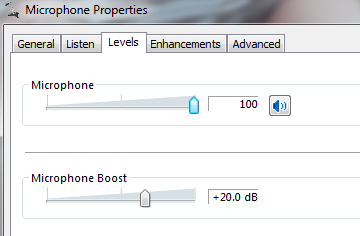
ไมค์จะถูกทำให้เสียงดังยิ่งขึ้น แต่ข้อเสียของการ Boost ไมโครโฟนนั้นจะทำให้เกิดเสียงแปลกๆ อย่างไฟรั่ว เสียงแตก เข้ามา กรณีใช้ไมค์ค่อนข้างดี จะไม่ค่อยมีปัญหานี้กัน แต่ถ้ายังมีอยู่ ไม่ควรเปิด Microphone Boost เลย
ให้ใช้วิธี ให้ผู้ใช้งาน Voice Chat ของคุณ ปรับเพิ่มเสียงของคุณเองดีกว่า โดยให้ผู้ร่วมสนทนา คลิกขวาที่ชื่อของคุณตอนอยู่ในห้อง Voice Chat แล้วเลือก User Volume ปรับเสียงขึ้นไปมากขึ้น หรือมากสุดถึง 200%
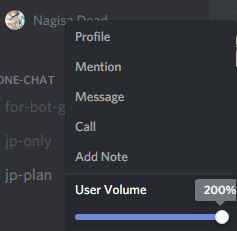
กรณีที่คุณขอให้เพื่อนปรับ User Volume แล้ว ก็ไม่ควรจะไปยุ่งอะไรกับในส่วนของเสียงอีก หากไปปรับอะไรให้ดังขึ้นอีก เวลาคุยกับเพื่อนร่วมสนทนาที่ปรับ User Volume ไปแล้ว เสียงอาจจะดังจนหูแทบแตกได้
4. ถอดหูฟัง แล้วเอามือจับไมค์ ทำให้เกิดเสียงดัง
ปัญหาหลักๆของผู้ใช้หูฟังที่มีไมโครโฟนติดอยู่ด้วย เวลาเกิดธุระหรือลุกออกจากคอม ต้องถอดออก แต่ชอบเอามือไปจับโดนไมค์ เพื่อหยิบหูฟังออก แล้วเอาหูฟังกระแทกโต๊ะ ด้วยความรีบหรืออะไรก็ตาม อยากให้ทราบกันว่า เสียงไมค์กระแทกนั้น เสียงดังต่อผู้ใช้หูฟังคนอื่นๆมาก
วิธีแก้ปัญหา ก่อนถอดหูฟังควรจะ Mute ไมโครโฟน ในโปรแกรม Voice Chat ก่อนจะถอดหูฟัง หากคิดว่ารีบมากจนไม่มีเวลามาเลื่อนเม้าส์ไปคลิกปิดไมค์ ก็ควรจะใช้ คีย์ลัด (KeyBinds) ในการปิดไมค์โครโฟนด้วย ใน Discord อยู่ใน Setting > KeyBinds เลือก Add Keybind ตั้ง Action เป็น Push to Mute จากนั้นกด Recording Keybind แล้วตั้งค่าปุ่มที่ใช้ ปิด/เปิด ไมค์ จากนั้นกด Stop Recording เท่านี้เราก็จะได้ปุ่มลัดในการปิดไมค์แล้ว
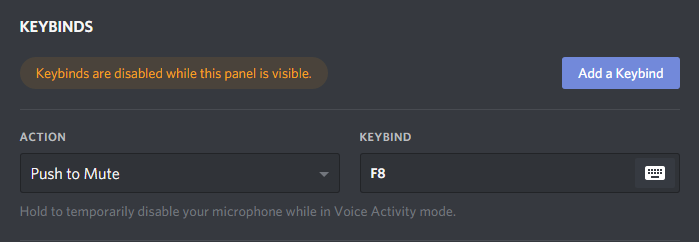
เช่นในภาพนี้ คือการตั้งค่าให้กด F8 เพื่อ เปิด/ปิด ไมค์โครโฟน
การตั้งค่า Keybinds นั้นมีประโยชน์ในหลายกรณี เช่น โทรศัพท์เข้ากระทันหัน , เสียงการพูดคุยส่วนตัวที่บ้าน หรือจะเป็นการป้องกันไม่ให้เสียงจามของคุณเข้าไมค์ให้คนอื่นฟังด้วย
5. เสียงหายใจเข้าไมค์
อีกปัญหาของผู้ใช้งานหูฟังที่มีไมโครโฟนติดด้วย และบางคนเป็นกลุ่มคนที่หายใจเสียงดัง หรือหายใจแรงอยู่แล้ว (รวมถึงผู้เขียนเช่นกัน) จะต้องแก้ปัญหานี้ ไม่งั้นเสียงหายใจจะรบกวนคนอื่นมาก ลองคิดถึงคุณลุงคนนี้ดูครับ

เสียงฟู่ๆ ฟืด ฟาด เข้าไมค์เรื่อยๆ แล้วคนอื่นที่เขาใช้หูฟังเช่นกัน เขาจะรู้สึกยังไงครับ มีคนเป่าลม ฟู่ๆใส่หูเนี่ย น่ารำคาญน่าดู จริงไหม
วิธีแก้ปัญหา ต้องอย่าเอาไมค์เข้าใกล้ปากเกินไป หรือ ตั้งค่า Automatically determine input sensitivity จากข้อแรกสุด ออกแล้วปรับเสียงให้เหมาะสม ไม่ให้เสียงหายใจเข้า จนมีไฟขึ้น
6. เสียงไฟรั่ว ไฟดูด
บางทีอาจจะหนีไม่พ้นกับการเจอเสียงไฟรั่ว ไฟดูด เนื่องจากคอมพิวเตอร์ไฟรั่ว ทำให้ไมค์ที่ใช้ผ่านสาย 3.55mm มีไฟรั่วตามมา หรือจะเป็นจากการตั้ง Microphone Boost สูงเกินไป เวลาคุยกับคนอื่น ก็จะมีเสียง จี่~~~~~ ยาวๆ ทำให้คู่สนทนาอาจจะฟังเสียงของคุณไม่รู้เรื่อง เพราะเสียงจี่ ดังกว่า
วิธีแก้ปัญหา ก่อนอื่นลองดูว่าตั้ง Microphone Boost สูงไปรึเปล่า ลองแก้ตามข้อที่ 3 ดูก่อน หากยังเป็นอีก เพราะคอมมีไฟรั่ว กรณีนี้คงต้องซื้อ ไมค์โครโฟน แบบสาย USB เปลี่ยนมาใช้งานแทน เพื่อการอยู่ร่วมกับผู้อื่นแล้วล่ะครับ
7. เสียงพัดลมจ่อไมค์
อีกปัญหาหลักๆของผู้ใช้งานกลุ่มนึง เราทราบดีว่า อากาศประเทศไทยนั้น อุ่นกำลังดี บางทีเล่นเกมบางเกมแล้วหัวก็ยิ่งอุ่นเข้าไปใหญ่ ทำให้ต้องใช้พัดลมช่วย แต่เสียงพัดลมนั้น ถือว่าเป็นตัวปัญหาของไมค์เลย เพราะว่าตั้งค่าไมค์ยังไง ลมก็เข้า แล้วคนเปิดพัดลมจ่อมักจะไม่รู้หรอกว่าคนอื่นฟังเสียงลม มันน่ารำคาญมากๆ ลองคิดถึงเวลาเราดูคลิปที่ถ่ายในที่ๆลมแรงๆดูสิ เสียงอย่างนั้นล่ะ เข้ามาเรื่อยๆเลย
วิธีแก้ปัญหา ควรจะตั้งพัดลมให้จ่อเราในทิศทางที่ไม่ถูกไมค์ เช่นเป่าลมลงใต้โต๊ะ หรือวางพัดลมให้ห่างตัวมากๆ แล้วลองตั้งค่าไมค์ ไม่ให้ไฟสีเขียวขึ้น เวลาลมมาโดนไมค์ ตามข้อ 1 ดูครับ
8. เสียงทีวีเข้าไมค์ หรือ เสียงรอบข้างที่บ้านเข้ามาหมด
บางบ้าน คอมพิวเตอร์ไม่ได้อยู่ในห้องส่วนตัว ต้องอยู่ร่วมกับคนอื่น คงหนีไม่พ้นที่จะมีเสียงทีวีเข้ามา หรือจะเปิดดูเองก็ตาม หรือจะเป็นเสียงอื่นๆของคนในบ้าน เช่นเสียงพูดคุย เสียงรอบข้าง หมาเห่า แมวตบกัน หรืออะไรก็ช่าง เสียงพวกนี้คงไม่ใช่เสียงที่เหมาะสมที่จะเอามาเข้าไมค์ เพราะผู้ร่วมสนทนาคงไม่ได้อยากรู้เรื่องรอบบ้านคุณอยู่แล้ว ฉะนั้นควรจะทำให้ไม่เข้าไมค์
วิธีแก้ปัญหา กรณีตัวเองเปิดทีวีดูเอง ก็ควรจะเปิดเสียงทีวีเบามาก เพราะว่าคลื่นเสียงของทีวีนั้น ตัวไมค์โครโฟนจะจับดีมากๆ และตั้งค่าไมค์ไม่ให้ไฟสีเขียวขึ้นตาม ข้อ 1 หรือกรณีที่ไม่ได้เปิดทีวีเอง หรือจะเป็นเสียงที่ยังไงก็ห้ามไม่ได้จริงๆ ควรจะแก้การพูดไมค์ของตัวเอง ให้เป็น Push to Talk (กดเพื่อรับเสียง) แทน โดยไปที่ Setting > Voice & Video เลือก Input Mode เป็น Push to Talk จากนั้นตั้ง Keybind เป็นปุ่มที่ใช้กดเพื่อพูด
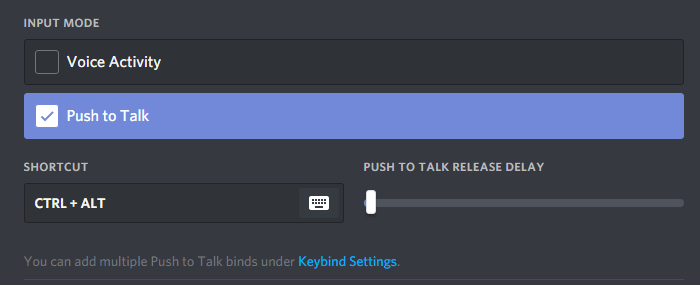
เท่านี้เสียงที่ควบคุมไม่ได้ ก็ไม่เข้ามารบกวนผู้ใช้งานอื่นแล้วครับ
9. เล่นเกมคอนโซลผ่านทีวี แต่คุย Voice Chat ในคอม
บางคนอาจจะเล่นเกมที่ไม่ใช่ผ่านคอม เลยต้องเล่นผ่านทีวีอีกที และต้องเปิดเสียงอีก ก็เลยทำให้เสียงทีวีเข้ามาที่ไมค์แน่นอน
วิธีแก้ปัญหา แบบง่ายๆเลยก็จะเป็นการปิดเสียงทีวี แต่ถ้ายังไงก็ต้องใช้เสียง ก็คงต้องหาอุปกรณ์ช่วยเหลือ หรือต่อสายเสียงจากทีวีเข้ามาที่ Line In ของคอมพิวเตอร์ อ่านวิธีทำได้ที่นี่
หวังว่าแนวทางการแก้ปัญหานี้ จะทำให้คุณที่เป็นปัญหา หรือ เพื่อนของคุณที่เป็นปัญหา อ่านแล้วแก้ปัญหาตามได้สำเร็จ ก็ขอแสดงความยินดีด้วย ที่สามารถอยู่ร่วมกับผู้อื่นได้แล้ว
แต่ถ้าคุณ หรือ เพื่อนคู่สนทนาของคุณ อ่านแล้วไม่แก้ปัญหาเลย ก็ขอแสดงความยินดีด้วยครับ ที่มีเพื่อนที่ไม่มีความเกรงใจ ต่อการอยู่ร่วมกับคนอื่นเลยครับ – -b

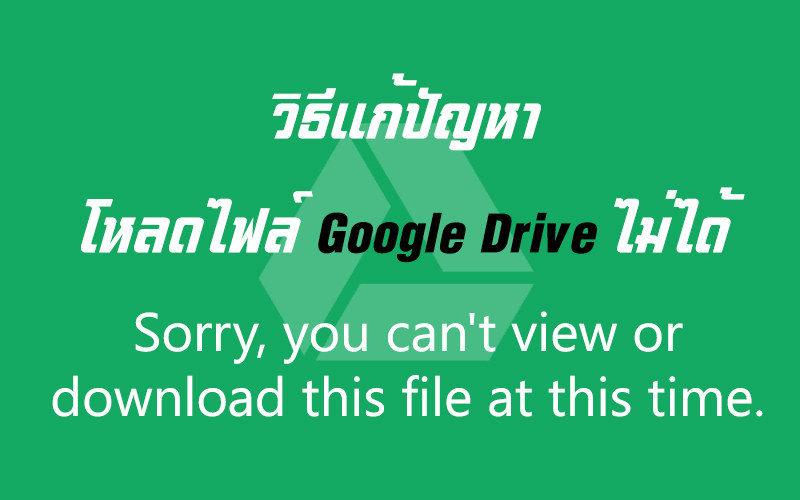

Comments